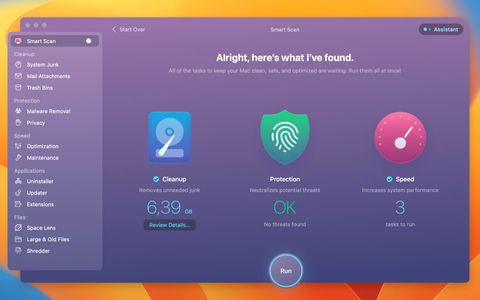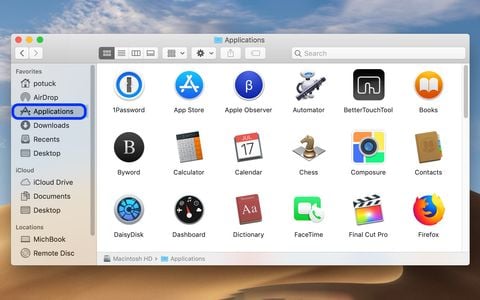Tiếp tục với chủ đề thủ thuật cho hệ điều hành macOS, mình muốn chia sẻ với anh em một số tuỳ chỉnh, cài đặt nhanh để anh em có thể sử dụng macOS tiện lợi hơn. Một số tính năng rất hay nhưng lại ẩn sau nhiều lớp menu nên mình đôi khi cũng lười sử dụng, hoặc không nhớ đến sự tồn tại của nó, ví dụ Quick Actions chẳng hạn.
Cũng sẽ có một số tính năng cần phải cài app ngoài, nhưng mình thấy nó cũng tiện lợi nên chia sẻ luôn.
Quick Actions là tính năng hay của macOS nhưng mình lại ít dùng đến nó, cũng bởi vì nó bị ẩn sau nhiều lớp menu chuột phải quá.
Ví dụ với một tấm hình, anh em hoàn toàn có thể tuỳ chỉnh đổi nó sang định dạng PDF, chỉnh sửa nhanh với Markup, chuyển đổi định dạng hình ảnh (convert Image)….
Cũng sẽ có một số tính năng cần phải cài app ngoài, nhưng mình thấy nó cũng tiện lợi nên chia sẻ luôn.
Tuỳ chỉnh Quick Actions
Quick Actions là tính năng hay của macOS nhưng mình lại ít dùng đến nó, cũng bởi vì nó bị ẩn sau nhiều lớp menu chuột phải quá.
Ví dụ với một tấm hình, anh em hoàn toàn có thể tuỳ chỉnh đổi nó sang định dạng PDF, chỉnh sửa nhanh với Markup, chuyển đổi định dạng hình ảnh (convert Image)….
Ngoài ra, Quick Actions có thể thêm được những shortcuts từ ứng dụng Shortcuts để có thể thực hiện những thao tác phức tạp với một tốc độ nhanh hơn, đơn giản hơn. Ví dụ chuyển nhanh một file PDF sang định dạng JPEG chẳng hạn. Với Shortcuts, anh em có thể mở rộng khả năng của tính năng Quick Actions lên rất nhiều, nhiều tác vụ có thể thực hiện hơn mà menu chuột phải mặc định của macOS không thể làm.
Tuỳ chỉnh toolbar trong Finder
Nếu anh em chưa biết thì toolbar của Finder hoàn toàn có thể điều chỉnh được, làm sao cho phù hợp với nhu cầu sử dụng, không nhất thiết phải theo mặc định của máy Mac.
Anh em chỉ việc nhấn chuột phải vào menu → chọn customize toolbar → chọn tiếp những tính năng mà anh em hay sử dụng, kéo lên thanh toolbar ở trên và sau cùng chọn Done là xong.
Từ ngày biết được có thể đem nút tắt của Airdrop và nút Delete lên toolbar thì thao tác của mình với các file và folder nhanh hơn một chút.
Anh em cũng có thể tuỳ chỉnh các chỉ mục mà có thể truy cập nhanh qua Favorites: trên thanh menubar → chọn Settings (với macOS từ Ventura trở xuống chọn System Preferences) → chọn Sidebar và từ đây anh em có thể thêm hoặc bớt những chỉ mục tuỳ vào nhu cầu.
Sử dụng Hidden Bar để menubar gọn gàng hơn
Hidden Bar là một ứng dụng trên máy Mac cho phép ẩn đi những phím tắt xuất hiện trên menubar, ví dụ icon Creative Cloud và những icon ứng dụng khác. Anh em xem hình sẽ hiểu vì sao Hidden Bar lại hữu ích. Mình rất thích dùng ứng dụng này và đây là một trong những ứng dụng đầu tiên mình cài đặt, nó lại còn miễn phí nữa.
Quảng cáo
Link tải Hidden Bar tại đây.
Hình dưới đây sẽ mô tả chính xác hơn những gì mình nói, anh em sẽ thấy thay vì một đống icon xuất hiện thì khi có Hidden Bar, menubar nó trở nên gọn gàng hơn rất nhiều.
Low Power mode và Optmized Battery Charging
Đây là hai tính năng xuất hiện gần đây trên macOS, Low Power mode khi kích hoạt sẽ giúp máy tính sử dụng ít tài nguyên hơn, tiết kiệm pin hơn. Kích hoạt bằng cách vào Settings (System Preferences) → Battery → Low Power mode → bật On → chọn Done.
Nếu anh em muốn đem shortcut bật/tắt nhanh Low Power mode ra menubar của macOS, hãy tải shortcut tại đây (lưu ý: bắt buộc mở bằng Safari), sau đó mở ứng dụng Shortcuts trên macOS, chọn Settings → Advanced → Allow Running Scripts → xác nhận bằng Touch ID → sau cùng là kích hoạt trên menubar.
Quảng cáo
Optimized Battery Charging là tính năng tối ưu dòng sạc, học thời gian sử dụng pin và sạc pin của người dùng. Tính năng này cũng tương tự việc sạc pin trên iPhone vậy. Ngay ở dưới tính năng Low Power Mode, anh em chọn mục Battery Health → bật tính năng Optimized Battery Charging. Mặc định tính năng này sẽ không bật, vì vậy để giữ tuổi thọ viên pin của MacBook tốt nhất thì anh em có thể chọn bật nó lên.
Clean My Mac
Đây là ứng dụng trả phí nhưng với mình nó rất đáng xài, anh em có thể tải Clean My Mac tại đây. Xét trong số những ứng dụng dọn dẹp máy tính Mac thì mình thích Clean My Mac nhất, dùng cũng được 2 năm nay.
Đơn giản nhất thì Clean My Mac sẽ giúp anh em tìm ra những file cache, những file không còn sử dụng hoặc phát sinh trong quá trình sử dụng ứng dụng, chỉ cần một nút bấm là có thể xoá sạch ngay và luôn. Như hình trên thì anh em chỉ việc chọn Smart Scan là xong, sau đó sẽ có một nút Clear ở bên dưới. Nếu muốn tìm hiểu sâu hơn về Clean My Mac, anh em có thể tham khảo bài dưới đây:
Mình dùng CleanMyMac X để dọn dẹp MacBook, còn anh em?
Mình đã dùng CleanMyMac X được một thời gian cho việc quản lý, dọn dẹp bộ nhớ của MacBook và cảm thấy nó thật sự hiệu quả. CleanMyMac X cón có khả năng quét virus, bảo vệ máy khỏi các phần mềm độc hại, mình chủ yếu dùng để giải phóng dung lượng máy.
tinhte.vn
Mời anh em chia sẻ thêm một số mẹo macOS nha.
TOP5 phần mềm trên macOS không thể thiếu đối với mình khi dùng máy Mac, anh em cũng chia sẻ nhé
Khi sử dụng máy Mac mình hay có thói quen cài một số ứng dụng sau đây, để giúp mình có thể sử dụng chiếc máy Mac của mình tốt hơn. Anh em có thể tham khảo danh sách top các ứng dụng mình hay dùng với macOS…
tinhte.vn
==***==
==***==
Nơi hội tụ Tinh Hoa Tri Thức - Khơi nguồn Sáng tạo
Để tham gia khóa học công nghệ truy cập link: http://thuvien.hocviendaotao.com
Mọi hỗ trợ về công nghệ email: dinhanhtuan68@gmail.com
---
Khóa học Hacker và Marketing từ A-Z trên ZALO!
Khóa học Hacker và Marketing từ A-Z trên Facebook!
Bảo mật và tấn công Website - Hacker mũ trắng
KHÓA HỌC LẬP TRÌNH PYTHON TỪ CƠ BẢN ĐẾN CHUYÊN NGHIỆP
Khóa học Lập trình Visual Foxpro 9 - Dành cho nhà quản lý và kế toán
Khóa học hướng dẫn về Moodle chuyên nghiệp và hay Xây dựng hệ thống đào tạo trực tuyến chuyên nghiệp tốt nhất hiện nay. 
Khóa học AutoIt dành cho dân IT và Marketing chuyên nghiệp
Khoá học Word từ cơ bản tới nâng cao, học nhanh, hiểu sâu
Khóa học hướng dẫn sử dụng Powerpoint từ đơn giản đến phức tạp HIỆU QUẢ Khóa học Thiết kế, quản lý dữ liệu dự án chuyên nghiệp cho doanh nghiệp bằng Bizagi Khóa học Phân tích dữ liệu sử dụng Power Query trong Excel
Khóa học Lập trình WEB bằng PHP từ cơ bản đến nâng cao
Khóa học "Thiết kế bài giảng điện tử", Video, hoạt hình kiếm tiền Youtube bằng phần mềm Camtasia Studio Khóa học HƯỚNG DẪN THIẾT KẾ VIDEO CLIP CHO DÂN MARKETING CHUYÊN NGHIỆP HƯỚNG DẪN THIẾT KẾ QUẢNG CÁO VÀ ĐỒ HỌA CHUYÊN NGHIỆP VỚI CANVA Hãy tham gia khóa học để trở thành người chuyên nghiệp. Tuyệt HAY!😲👍
GOOGLE SPREADSHEETS phê không tưởng Hãy tham gia khóa học để biết mọi thứ
Khóa học sử dụng Adobe Presenter-Tạo bài giảng điện tử
Để thành thạo Wordpress bạn hãy tham gia khóa học Khóa học sử dụng Edmodo để dạy và học hiện đại để thành công ==***== Bảo hiểm nhân thọ - Bảo vệ người trụ cột Cập nhật công nghệ từ Youtube tại link: congnghe.hocviendaotao.com
Tham gia nhóm Facebook
Để tham gia khóa học công nghệ truy cập link: http://thuvien.hocviendaotao.com
Mọi hỗ trợ về công nghệ email: dinhanhtuan68@gmail.com
Bảo mật và tấn công Website - Hacker mũ trắng
KHÓA HỌC LẬP TRÌNH PYTHON TỪ CƠ BẢN ĐẾN CHUYÊN NGHIỆP

Khóa học AutoIt dành cho dân IT và Marketing chuyên nghiệp
Khoá học Word từ cơ bản tới nâng cao, học nhanh, hiểu sâu
Khóa học hướng dẫn sử dụng Powerpoint từ đơn giản đến phức tạp HIỆU QUẢ
Khóa học Thiết kế, quản lý dữ liệu dự án chuyên nghiệp cho doanh nghiệp bằng Bizagi
Khóa học Phân tích dữ liệu sử dụng Power Query trong Excel
Khóa học Lập trình WEB bằng PHP từ cơ bản đến nâng cao
kiếm tiền Youtube bằng phần mềm Camtasia Studio
Khóa học HƯỚNG DẪN THIẾT KẾ VIDEO CLIP CHO DÂN MARKETING CHUYÊN NGHIỆP
HƯỚNG DẪN THIẾT KẾ QUẢNG CÁO VÀ ĐỒ HỌA CHUYÊN NGHIỆP VỚI CANVA
Hãy tham gia khóa học để trở thành người chuyên nghiệp. Tuyệt HAY!😲👍
GOOGLE SPREADSHEETS phê không tưởng
Hãy tham gia khóa học để biết mọi thứ
Khóa học sử dụng Adobe Presenter-Tạo bài giảng điện tử
Để thành thạo Wordpress bạn hãy tham gia khóa học
Khóa học sử dụng Edmodo để dạy và học hiện đại để thành công
==***==
Bảo hiểm nhân thọ - Bảo vệ người trụ cột
Tham gia nhóm Facebook
Để tham gia khóa học công nghệ truy cập link: http://thuvien.hocviendaotao.com
Mọi hỗ trợ về công nghệ email: dinhanhtuan68@gmail.com
Nguồn: Tinh Tế
Topics: Công nghệ mới